xpl转换3DML教程.docx
《xpl转换3DML教程.docx》由会员分享,可在线阅读,更多相关《xpl转换3DML教程.docx(14页珍藏版)》请在冰豆网上搜索。
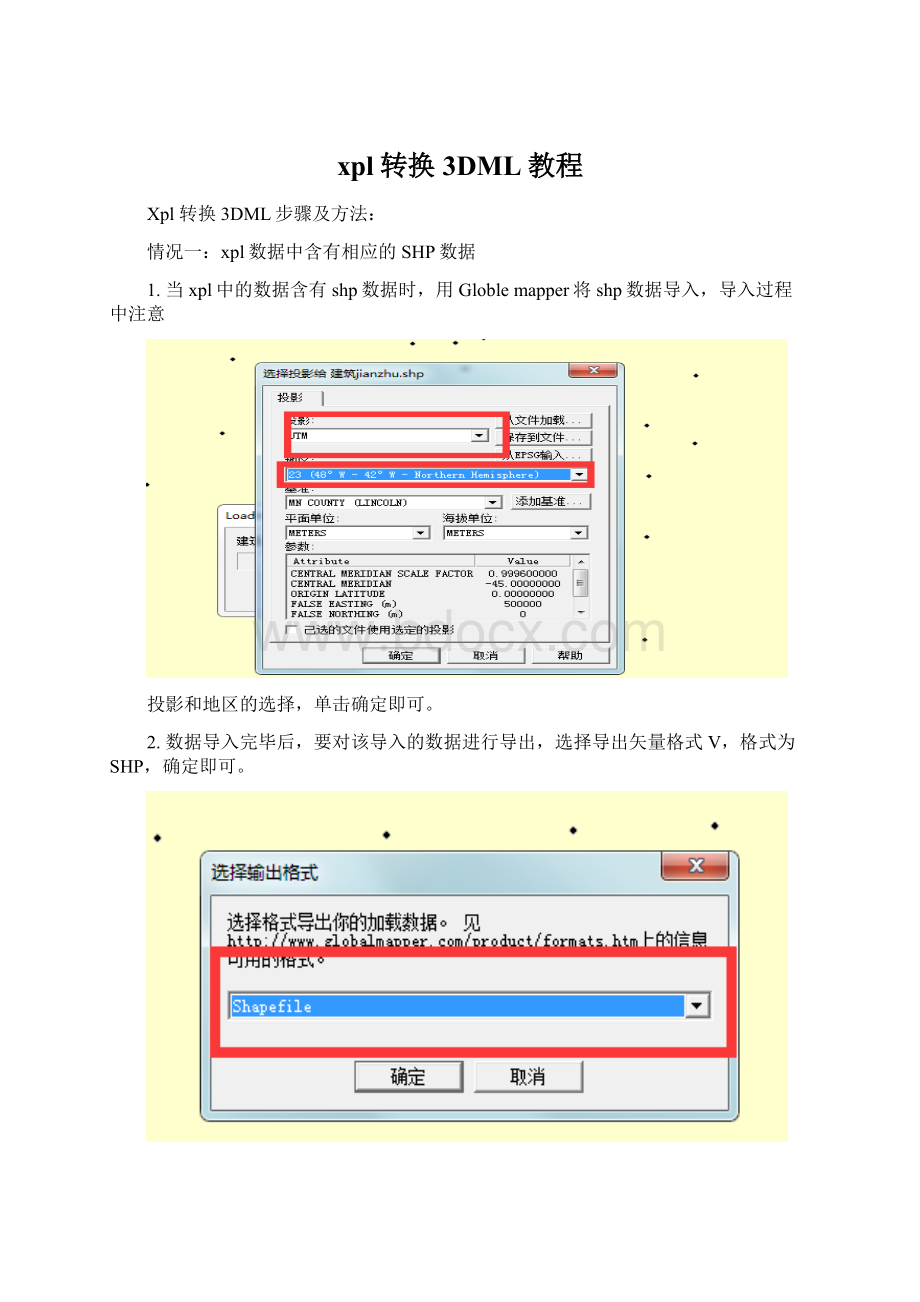
xpl转换3DML教程
Xpl转换3DML步骤及方法:
情况一:
xpl数据中含有相应的SHP数据
1.当xpl中的数据含有shp数据时,用Globlemapper将shp数据导入,导入过程中注意
投影和地区的选择,单击确定即可。
2.数据导入完毕后,要对该导入的数据进行导出,选择导出矢量格式V,格式为SHP,确定即可。
输出点选择相应的输出路径(注意:
输出点务必选择与xpl数据同级目录,以便于Pro加载shp数据时,模型显现,否则模型显示不了),点击确定即可。
3.Pro加载数据(globlemapper处理的相应数据),右键加载,layer-loadfeaturelayer选择如:
建筑jianzhu,打开即可。
注意:
point设置时,务必将type设置为3DModel格式。
Filename选择te_fname即可,import导入即可。
打开界面如下,请留意1号红黑色圈和2号红色圈的内容,对于3DModel显示不了,具体如下图所示:
为了便于3DModel显示,将对filename进行相应的编辑(主要是考虑到xpl所处的位置,如果filename的地址不与xpl所处的地理位置在同一个目录下,就调动不了xpl,也就生成不了3Dmodel,另外如果xpl与生成的SHp文件不在同一级目录下,那么就一定要调用xpl所在的相对位置,如E:
\考核工作\模型数据\观湖壹号(模型)\data)。
注意对比上面两幅截图,着重注意filename与3Dmodel的显示情况,上面第一幅截图3Dmodel没有显示,第二幅图中3dmodel显示成功,其实仔细观察就能发现3dmodel的显示与不显示均与filename有关。
情况二:
xpl数据中没有相应的shp数据
1.xpl数据中没有相应的shp数据,也就是给定一个fly工程,其中含有3dmodel模型,此刻假如,操作员想把该fly工程中的3dmodel导入其他工程中,则必须先将其进行导出转化为shp数据,如下图,文件名称为“建筑”,点击保存即可。
建立坐标系,具体细节及流程如下截图。
按照截图中的标记1、2走即可,其中change用来选择坐标,
坐标选择如下
点击确定键即可。
2在用globlemapper进行相关参数的设置以及shp数据的输出,详细情况如下图,
参数设置,如下
待参数设置完毕,点击确定即可。
Shp数据导出如下图:
注意选择数据类型shapefile(shp数据),数据输出地址务必放在相应的xpl数据统计目录下(也可以不用放在统计目录下面,后期加载时输入该shp与之相应的xpl数据地址即可!
!
!
!
),
点击确定即可。
2.Pro加载该导出数据(由globlemapper导出的数据),如下图,首先启动程序Pro,点击红黑色标注地方加载MPT(地形数据集合)
选择地形数据集合MPT,例如选择如下地形数据集合mpt。
点击确定即可加载成功。
加载成功界面如下:
可见加载后的界面左侧是空白的,如下图
点击界面空白处,右键loadfeaturelayer加载globlemapper导出的shp数据,如下图——路径选择,随即点击打开即可
点击全选键selectall,加载后的界面如下
选中shp数据,右键进行属性propertise设置,参数设置完毕,点击关闭属性,见红色标注即可关闭。
双击加载后的shp数据“建筑”,界面呈现如下;
Shp数据加载成功,模型呈现。
随即需对加载的shp数据进行3dmodel转换(这样做的目的:
个人理解是为了便于其他项目的加载,而shp数据的加载有一定的弊端,即不可以对单个的模型进行相关的旋转、倾斜等操作)
选中shp数据,进行3dmodel转换即可,如下图:
按顺序进行即可。
转换进程如下
转换完毕后的界面呈现如下:
(注意对比数据形状对比变化)
此时shp数据成功转化为3dmodel数据。